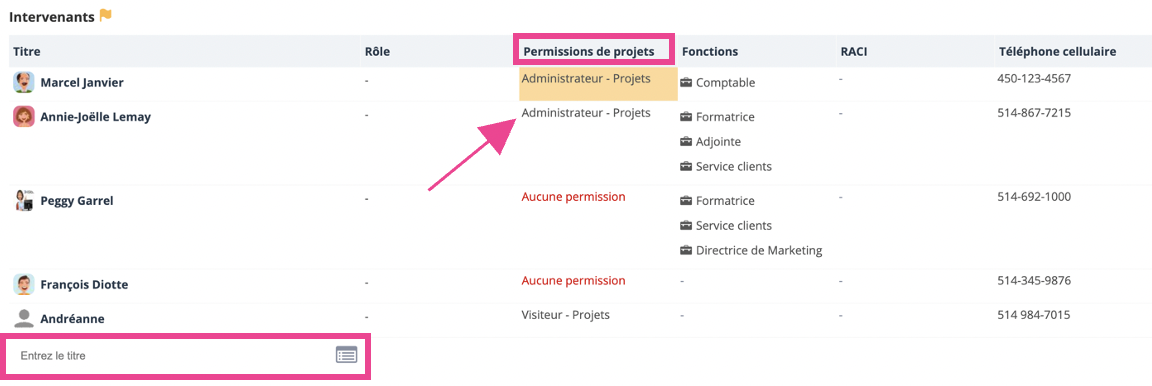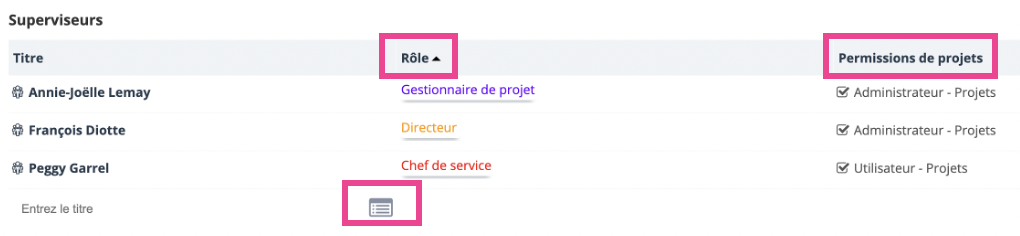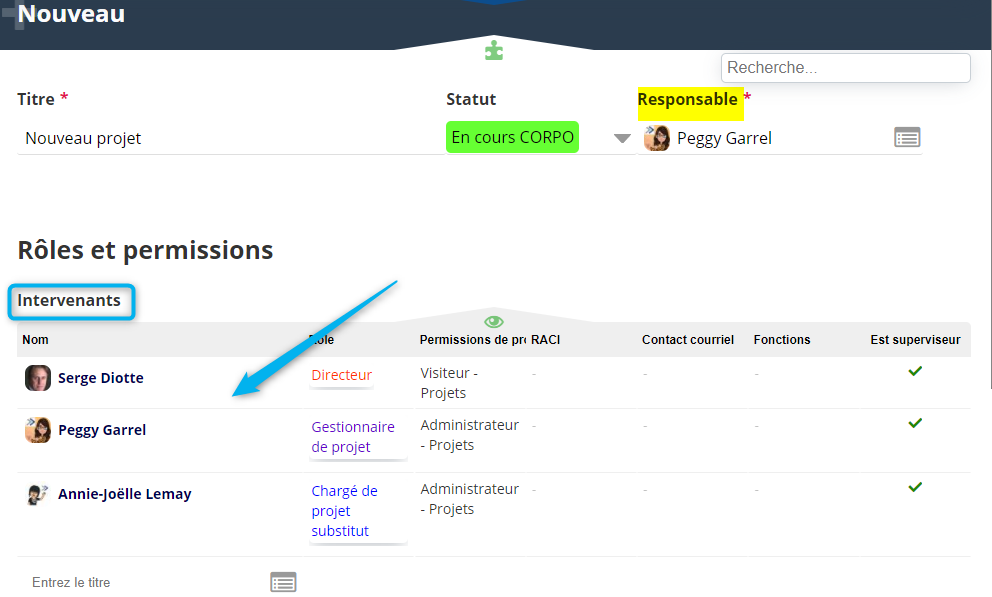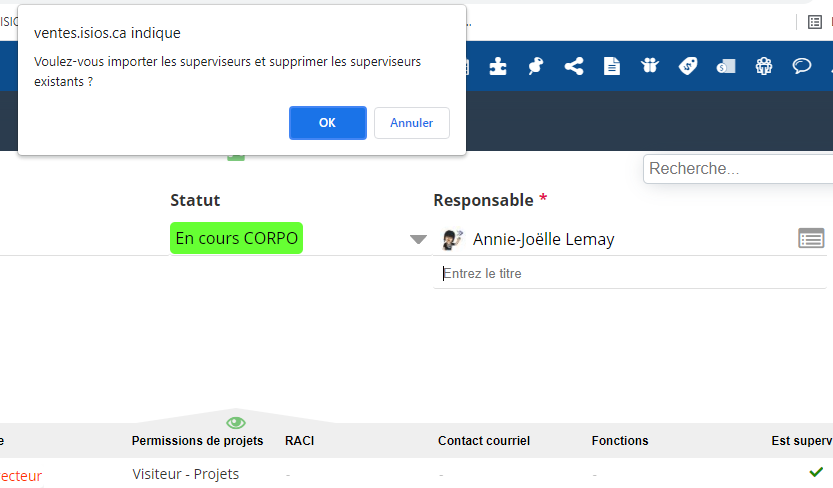Donner des permissions à un projet
Sommaire
Définition
Tous les projets et outils de projet contenus dans l'application sont régis par une interdépendance entre de 2 niveaux de permissions :
- Permissions globales : donnant des droits à un utilisateur d'utiliser des fonctionnalités dans ISIOS.
- Permissions projets : donnant des droits à un utilisateur d'accéder seulement à une partie des items de la fonctionnalité.
Donner des permissions à un projet manuellement
Une permission projet se donne à une partie prenante. À noter que même si le chargé de projet est Responsable de son projet, il doit lui aussi avoir des permissions à l'intérieur de son propre projet, ce qui lui permettra de gérer toutes les informations colligées éventuellement par d'autres parties prenantes. Pour ce faire :
- Accédez à la liste des projets.
- Créez et/ou recherchez le projet dans la liste.
- Section Intervenants.
- Ajoutez les parties prenantes.
- Ajoutez un ou plusieurs groupes de permissions projet.
 Toutes les parties prenantes ne sont pas obligées de détenir des permissions. Elles peuvent juste apparaitre à titre de documentation. Toutes les parties prenantes ne sont pas obligées de détenir des permissions. Elles peuvent juste apparaitre à titre de documentation.
|
Donner des permissions à un projet automatiquement
Pour éviter d'oublier de donner des accès à des parties prenantes récurrentes comme des membres de la direction, des agents administratifs ou bien encore les chargés de projets concernés, il est possible, lors de la création d'un projet et/ou modification, d'importer automatiquement les ressources humaines indiquées comme étant Superviseurs. Pour ce faire :
- Accédez à la liste des ressources humaines.
- Recherchez la ressource humaine pour laquelle des superviseurs doivent être identifiés.
- Modifiez la fiche de la ressource humaine.
- Sous-tableau Intervenants : ajoutez les ressources qui auront des accès de manière automatique, déterminez le rôle et le/les permissions projet.
Dans l'exemple ci-dessous, dans la fiche de la ressource humaine Peggy GARREL, 3 ressources doivent automatiquement avoir accès à ses projets.
Résultats lors de la création d'un projet
À la création d'un projet, les superviseurs du responsable s'importeront automatiquement.
 Pour pouvoir supprimer des parties prenantes importées comme Superviseurs, il faut en détenir la permission globale Pour pouvoir supprimer des parties prenantes importées comme Superviseurs, il faut en détenir la permission globale
|
Résultats lors de la modification du responsable d'un projet
Si le responsable d'un projet vient à être modifié, le logiciel proposera alors d'importer les superviseurs du nouveau responsable et de remplacer ceux du responsable précédent.